随着技术的发展,操作系统也在不断更新换代,虽然Windows 7因其稳定性和用户友好性受到了很多用户的喜爱,但尝试新版本的操作系统也是提升使用体验、学习新技术的好方法,如果你想要在现有的Windows 7系统上安装Windows 8,无论是为了体验新功能还是为了工作需要,本文都将为你提供详细的步骤指导,下面,让我们一起来看看如何在Windows 7下安装Windows 8吧!
准备工作
1、备份数据:在进行任何系统级别的操作之前,请确保备份所有重要文件和个人数据。
2、检查硬件兼容性:确保你的计算机硬件满足Windows 8的最低要求,如果电脑可以流畅运行Windows 7,那么它应该也能运行Windows 8。
3、下载Windows 8安装介质:你可以通过微软官网下载Windows 8的ISO镜像文件,或者使用Windows 8安装盘。
4、创建启动盘:使用工具如Rufus或Windows USB/DVD Download Tool将下载好的ISO镜像制作成可引导的U盘或光盘。
安装步骤
1、重启计算机:将制作好的启动盘插入电脑,并重启计算机。

2、进入BIOS设置:根据不同的电脑品牌和型号,可能需要按下F1、F2、Del或Esc键来进入BIOS设置界面。
3、更改启动顺序:在BIOS中找到“Boot”选项卡,将USB或CD/DVD设为第一启动设备。
4、保存并退出:保存所做的更改后退出BIOS,此时电脑将从U盘或光盘启动。
5、选择语言和格式:按照屏幕上的提示选择语言和地区设置,然后点击“下一步”。
6、安装类型选择:这里有两个选项——“升级”和“自定义(高级)”,如果你希望保留现有的Windows 7设置和文件,可以选择“升级”,但这通常不推荐,因为可能会导致兼容性问题,推荐选择“自定义(高级)”来进行全新安装。
7、选择安装位置:在磁盘列表中找到你打算安装Windows 8的分区,如果是全新安装,可以选择未分配的空间或删除旧分区来创建新的未分配空间,注意这一步会清除所选分区的所有数据,所以请务必事先做好备份。

8、开始安装:选择好安装位置后,点击“下一步”开始安装过程,此过程可能需要一段时间,请耐心等待。
9、设置账户信息:安装完成后,根据提示设置用户名、密码等个人信息。
10、完成设置:按照向导完成其他基本设置,如网络连接、时间区域等。
注意事项
- 在安装过程中,尽量保持电源连接,以免因断电导致安装失败。
- 如果你在安装过程中遇到任何问题,如驱动程序缺失或兼容性问题,请先尝试在线搜索解决方案或联系技术支持。
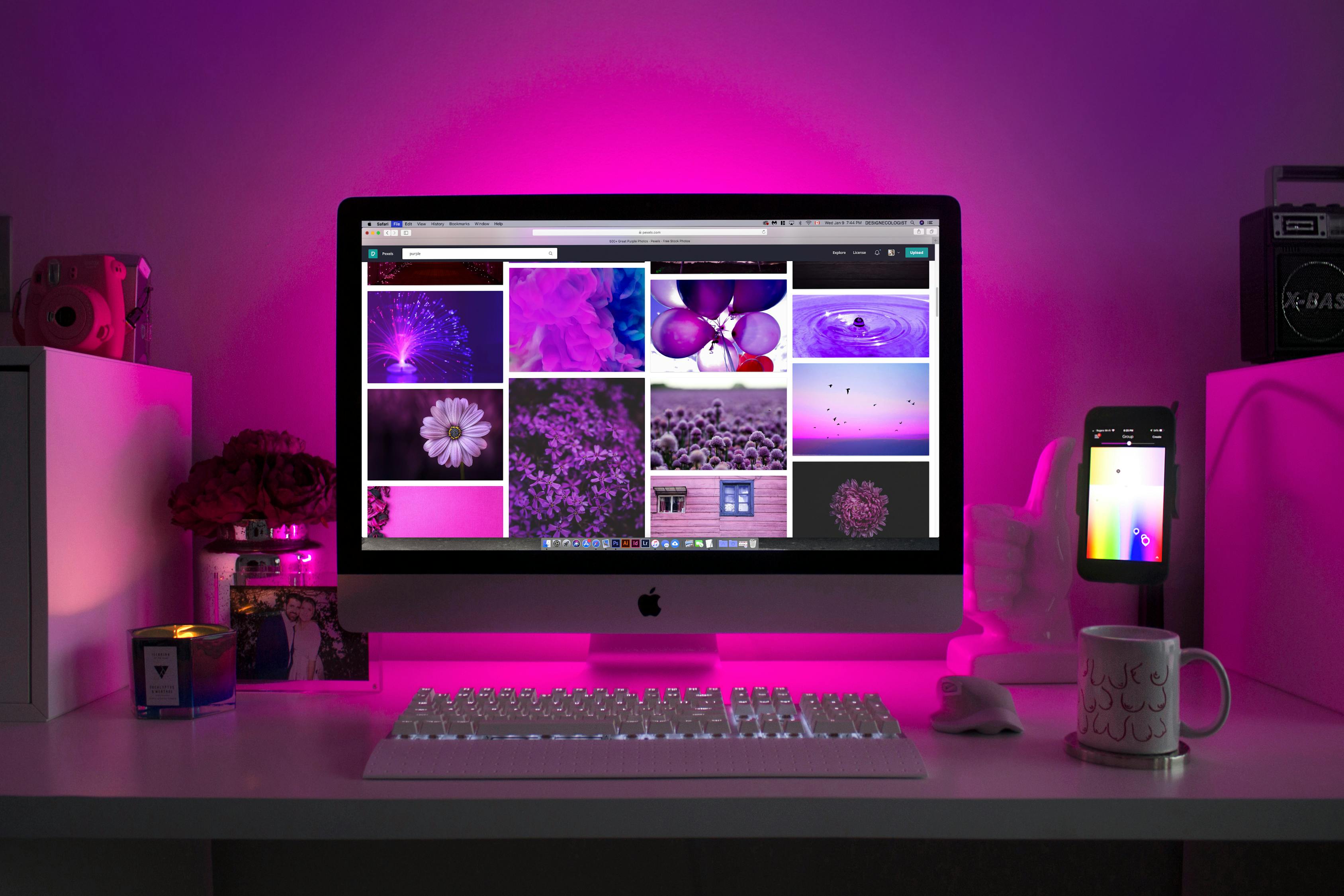
- 安装完Windows 8后,建议安装最新的安全更新和必要的驱动程序,以确保系统的稳定运行。
- 如果你是首次接触Windows 8,可能需要一段时间适应新的用户界面和操作方式,不过,随着使用的深入,你会发现Windows 8带来了很多便捷的功能改进。
通过以上步骤,你应该可以在Windows 7下成功安装Windows 8了,无论何时进行系统级的操作,都务必小心谨慎,并做好数据备份,祝你安装顺利!











